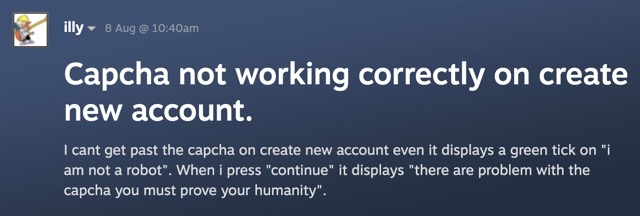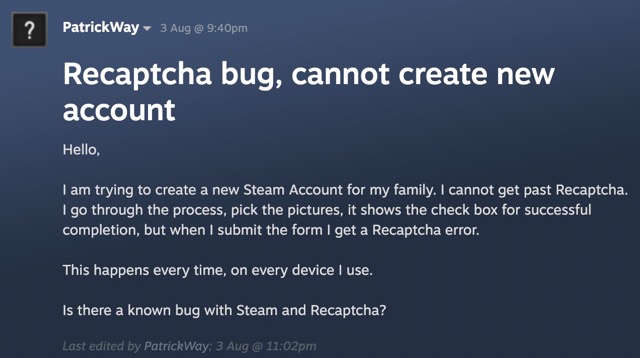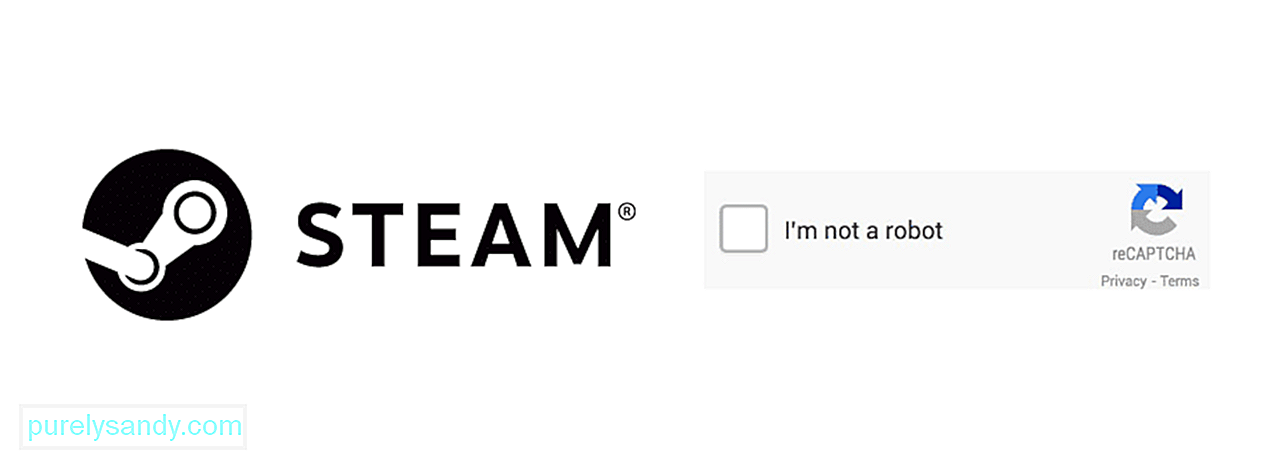Решение ошибки при регистрации стим “Неверный ответ в поле CAPTCHA.”

Многие при регистрации аккаунта в стиме сталкивались с такой ошибкой
И я вам расскажу как ее решить
Приступим:
Вот вы перешли на сайт и переходите на страницу регистрации:
При первой попытке захода на страницу регистрации у вас будет такая ссылка
https://store.steampowered.com/join/?redir=?l=russian&snr=1_60_4__62
Я не знаю из за чего, но если редактировать ссылку примерно так:
https://store.steampowered.com/join/?redir=%0%0russian&dsadsaeq
Сохранить изменение и перезагрузить страницу, то капча и сам стим вас пропустит.
После успешной регистрации с таким способом должна выскочить вот такая ошибка
Важно:
Аккаунт зарегается и все будет нормально, не пугайтесь.
При попытке повторной регистрации ссылка будет в несколько ином формате, там будет только snr, удаляете его и пишите за место его что угодно и проблема решена
Так же на всякий случай разрешите в своем браузере все cookie.
В этом руководстве мы покажем вам различные способы решения проблемы с неработающей Steam Captcha. Когда дело доходит до услуг цифровой дистрибуции видеоигр, именно предложение от Valve сумело привлечь внимание масс. Благодаря автоматическому обновлению игр, синхронизации сохраненных игр в облаке и множеству функций сообщества, его популярность также не была скрытым секретом.
Однако, несмотря на все преимущества, которые он может предложить, он также не свободен от своей доли проблем. На данный момент, различные пользователи выразили обеспокоенность тем, что они не могут войти в систему или создать новую учетную запись Steam из-за ошибочного процесса проверки по капче.
В результате чего пользователи застревают в цикле ReCaptcha или даже при успешном завершении проверки ReCaptcha все равно отображается как Failed. Все это не позволяет пользователям получить доступ к своей игровой библиотеке или даже создать свою учетную запись. С учетом сказанного, существует несколько отличных обходных путей, которые помогут вам устранить эту ошибку. Итак, без лишних слов, давайте проверим их.
Рекомендуется попробовать каждый из перечисленных ниже обходных путей, а затем посмотреть, какой из них принесет вам успех. Итак, имея это в виду, давайте начнем.
Удалить файлы cookie браузера
- Прежде всего, рассмотрите возможность удаления сохраненных файлов cookie вашего браузера.
- Для этого откройте страницу «Удалить данные браузера» по указанному ниже URLchrome://settings/clearBrowserData.
- Затем выберите «Файлы cookie и другие данные сайта» и нажмите «Очистить данные».
- После этого проверьте, устраняет ли это проблему с неработающей Steam Captcha.
Использовать режим инкогнито
- Затем вам следует рассмотреть возможность входа в свою учетную запись Steam через режим инкогнито / приватный режим.
- Для этого откройте новое окно в режиме инкогнито в браузерах на базе Chromium с помощью Ctrl+Shift+N.
- Или, если вы используете Firefox, откройте новое приватное окно с помощью Ctrl+Shift+P.
- Затем откройте сайт Steam и попробуйте войти, проверьте, работает ли капча сейчас или нет.
Используйте браузеры, отличные от Chromium
Несколько пользователей также сообщили, что они не сталкивались с этой проблемой при использовании браузера, отличного от Chromium, такого как Firefox. Поэтому вместо того, чтобы выбирать Chrome, Edge, Brave или Opera, попробуйте Firefox и проверьте, решена ли основная проблема или нет.
Используйте капчу аудио
На данный момент процесс проверки изображения не работает должным образом, но не было зарегистрировано никаких проблем с процессом проверки звука, поэтому вы можете попробовать обойти эту проблему.
- Для этого нажмите кнопку наушников, расположенную в левом нижнем углу ReCaptcha.
- Затем нажмите «Воспроизвести аудио».
- Теперь, какой бы текст вы ни услышали в аудио, введите его в отведенное место и нажмите «Подтвердить».
- Это должно помочь вам решить проблему с неработающей Steam Captcha.
Отключить VPN
Если вы выбрали виртуальную частную сеть для просмотра контента с географическим ограничением, это может привести к нескольким проблемам. Это связано с тем, что данные теперь передаются из замаскированного местоположения, в результате чего фактические пакеты данных, выпущенные из источника, могут не достичь предполагаемого пункта назначения. Чтобы устранить эту проблему, вам придется отключить службу VPN, как указано ниже:
- Откройте меню «Настройки» с помощью сочетания клавиш Windows + I.
- Затем перейдите в «Сеть и Интернет» в левой строке меню и выберите «VPN».
- После этого выберите свой VPN и нажмите «Отключить».
- Проверьте, устраняет ли это проблему с неработающей Steam Captcha.
Отключить прокси
Помимо сокрытия вашего фактического IP-адреса и предоставления вам возможности доступа к содержимому с географическим ограничением, прокси-сервер также действует как брандмауэр и веб-фильтр. Однако в некоторых случаях пакеты данных не могут пройти через эти многочисленные сетевые уровни и вместо этого теряются на полпути в процессе обмена. Поэтому, чтобы этого не произошло, вам следует отключить прокси, следуя приведенным ниже инструкциям:
- Откройте меню «Настройки» с помощью сочетаний клавиш Windows + I.
- Затем выберите «Сеть и Интернет» в левой строке меню и перейдите в «Прокси».
- После этого нажмите «Использовать прокси-сервер».
- Теперь выключите переключатель рядом с ним и проверьте, устраняет ли он неработающую проблему uTorrent.
Вот и все. Это были шесть различных способов решить проблему с неработающей Steam Captcha. Что касается официальной позиции по этому вопросу, разработчики еще не признали эту проблему, не говоря уже о том, чтобы сообщить какое-либо ожидаемое время выпуска исправления. Как и когда любое из этих двух событий произойдет, мы соответствующим образом обновим это руководство. Между тем, вышеупомянутый обходной путь — ваш лучший выбор.
3 способа исправить неработающую Steam Captcha (01.30.23)
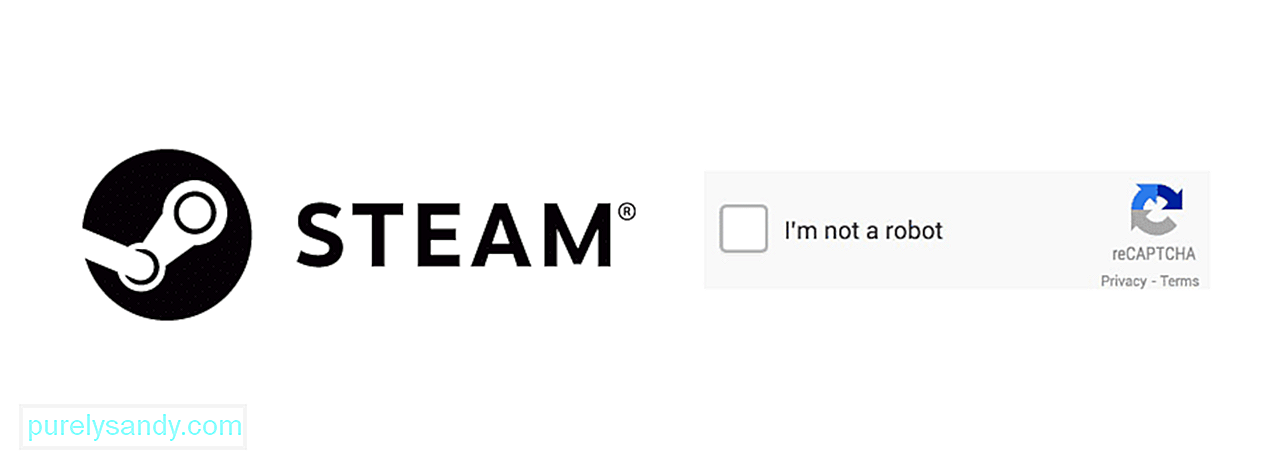
Steam заставляет всех пользователей пройти тест captcha, прежде чем они наконец смогут сделать свою учетную запись на платформе. Это необходимый процесс, поскольку он позволяет Steam предотвратить перегрузку себя и своих серверов всевозможными поддельными учетными записями ботов. Но иногда даже реальным людям сложно пройти проверку капчи, как и всем этим ботам.
Даже если они вводят все правильные ответы, проверка капчи все равно не удастся, и процесс создания учетной записи выиграет не будет завершено. Вот несколько способов решить эту проблему всякий раз, когда вы с ней сталкиваетесь.
Как исправить проблему, связанную с неработающей капчей Steam?
Вместо застревая на одном и том же тесте с капчи, который, похоже, вам не подходит, вы можете попробовать другой. Все, что вам нужно сделать, это пропустить процесс или щелкнуть маленький значок «x» на экране ввода кода, который должен закрыть его.
Теперь откройте его еще раз, выполнив любое из этих действий, и вы обнаружите, что требования для проверки ввода кода изменились. Работайте с этими новыми требованиями и посмотрите, сработает ли это на этот раз. Если это не так, переходите к следующим исправлениям.
Неработающая капча Steam на самом деле является очень распространенной проблемой, которая многие пользователи на протяжении многих лет сталкивались всякий раз, когда они пытались создать свою учетную запись на платформе. Если вы тоже один из многих пользователей, вполне вероятно, что вы используете приложение для ПК для создания аккаунта. В большинстве случаев это ошибка, поскольку капча в приложении обычно не работает, и люди не могут завершить создание своего аккаунта.
Это проблема, которую легко решить, поскольку все, что вам нужно сделать, это еще раз перезапустить процесс создания учетной записи. Однако одно, что вам нужно сделать, это убедиться, что вы запускаете процесс через веб-страницу Steam, а не через настольное приложение Steam.
Капча Steam обычно никогда не вызывает никаких проблем, когда пользователи пытаются веб-страницу, и вы сможете решить эту проблему с помощью этого отличного решения, которое работает для большинства игроков. Вы также можете попробовать пройти тест с другого устройства.
Вероятно, что сама captcha в настоящее время не работает, если вам не удалось заставить ее работать с браузером или с совершенно новым устройством. . На самом деле Captcha более склонна к сбоям и неработоспособности, чем вы думаете.
Решение в этом конкретном случае — просто продолжать ждать, чтобы проблема могла быть исправлена в свое время. Вы можете просто попробовать создать свою учетную запись и завершить процесс, пройдя тест с помощью кода проверки через несколько часов, а не прямо сейчас.
YouTube видео: 3 способа исправить неработающую Steam Captcha
01, 2023
restoro.com/includes/route.php?tracking=WDis&lpx=lwdu»>Загрузите этот инструмент, который поможет вам безопасно исправить распространенные ошибки Windows и автоматически оптимизировать производительность системы.
Если вы думаете о видеоиграх, одно из лучших мест — Steam. Тысячи игроков вошли в систему и играют в различные онлайн-игры в Steam, встречаясь с друзьями или другими игроками и создавая сеть единомышленников. Steam всегда следит за тем, чтобы их платформа использовалась только настоящими людьми. Чтобы обеспечить безопасность и предотвратить спам пользователей и ботов, Steam использует службу CAPTCHA во время входа в систему или создания новой учетной записи через игровое приложение или веб-сайт.
К сожалению, бывают случаи, когда служба Captcha в Steam у некоторых людей не работает или просто не работает. Решение задачи Captcha гарантирует, что никакие боты не смогут войти на платформу Steam и обезопасить своих игроков. Невозможность использовать Captcha даже после ввода правильного ответа на вопрос не позволит пользователям войти в свою учетную запись Steam или создать новую.
Как устранить и исправить ошибку Steam Captcha: Ваш ответ на CAPTCHA недействителен
Если вы обнаружите, что обнаруживаете сломанный или неисправный инструмент ввода кода в Steam, существует несколько способов устранения неполадок и их исправления. Если вы пытаетесь войти в систему через приложение Steam на ПК с Windows 10/11 или Mac, вы получите такое сообщение об ошибке «Ваш ответ на CAPTCHA кажется недействительным. Пожалуйста, еще раз подтвердите, что вы не робот ниже. «
Пользователи, пытающиеся создать новую учетную запись Steam, могут столкнуться с таким сообщением об ошибке: «При создании учетной записи Steam возникла проблема. Повторите попытку позже».
В любом случае вы можете попробовать любой из следующих способов по очереди и проверить, устраняет ли он проблему с капчей Steam.
Метод №1 — перезагрузить веб-страницу Steam
Если вы используете веб-приложение Steam, первое, что вы можете сделать, это нажать кнопку перезагрузки в браузере и посмотреть, решит ли оно проблему. Вы можете сделать это дважды, чтобы проверить, возвращает ли она капчу в исходное состояние.
Метод № 2 — переключиться на другой браузер
Если перезагрузка веб-сайта Steam не работает, попробуйте использовать другой веб-браузер. Вы можете переключиться на Mozilla Firefox, Microsoft Edge или Google Chrome.
Метод № 3 — Очистите кеш браузера
Гугл Хром
- Если вы используете браузер Google Chrome, нажмите кнопку «Дополнительные инструменты».
- Выберите Очистить данные просмотров.
- Установите для диапазона времени значение «Все время».
- Установите флажки рядом с Cookies, Cache и Browsing History.
- Нажмите кнопку «Очистить данные».
Mozilla Firefox
- В браузере Firefox нажмите кнопку Firefox.
- Зайдите в настройки.
- Перейдите в раздел «Конфиденциальность и безопасность».
- Нажмите кнопку «Очистить данные».
- Установите флажки рядом с Cookies и Cache.
- Щелкните кнопку Очистить.
Microsoft Edge
- Если вы используете браузер Microsoft Edge, щелкните значок с тремя точками.
- Перейти к настройкам.
- Выберите Конфиденциальность и услуги.
- Перейдите к Очистить данные просмотра.
- Щелкните Выбрать, что нужно очистить.
- Установите флажки рядом с кешем и файлами cookie.
- Щелкните кнопку Очистить.
Метод №4 — Выключите VPN или прокси-сервер

Если вы используете VPN или прокси-сервер для игры в Steam, это может быть причиной того, что ваша капча не работает. Вы можете сначала отключить его и попробовать еще раз.
Как только вы выясните, что используемый вами в настоящее время VPN-сервер вызывает ошибку Steam Captcha, самое время подумать о некоторых других вариантах премиум-класса. Узнайте у любого из этих поставщиков услуг VPN и подпишитесь на бесплатную пробную версию, чтобы узнать, подходит ли он для ваших нужд.
Метод № 5 — Подключитесь к другой сети
Ваше сетевое соединение может вызывать проблему с капчей в Steam. Если у вас есть другая сеть, к которой вы можете подключиться, попробуйте переключиться. Например, если вы используете соединение Wi-Fi, вы можете переключиться на свои мобильные данные.
Метод # 6 — очистить DNS
- Запустите командную строку на вашем компьютере.
- Введите следующую команду: ipconfig / flushdns.
- Нажмите Enter.
- Теперь введите следующую команду: сброс WinSock Netsh.
- Нажмите Enter.
- Перезагрузите компьютер.
Метод № 7 — Создайте новую учетную запись Steam на сервере Steam.
Если вы не можете войти в свою текущую учетную запись Steam, попробуйте создать новую.
Какой из вышеперечисленных методов исправил ошибку безопасности CAPTCHA в Steam? Удалось ли вам войти в свою игровую учетную запись? Вы можете рассказать нам больше в разделе комментариев ниже.
restoro.com/includes/route.php?tracking=WDis&exec=run»>Попробуйте этот инструмент для устранения ошибок Windows и автоматической оптимизации производительности системы.
Steam — одно из самых популярных и широко используемых игровых приложений, и не зря. Здесь можно не только играть в игры, но и создавать их. Некоторые игры бесплатны, но за другие нужно платить. Для доступа к играм в Steam у вас должна быть учетная запись Steam. При входе в свою учетную запись Steam появляется запрос на ввод кода, который вы должны заполнить. Несколько пользователей сообщили, что капча не работает, заявив, что правильный ответ на капчу недействителен. В сообщении об ошибке говорится:
Ваш ответ на CAPTCHA кажется недействительным. Пожалуйста, еще раз подтвердите, что вы не робот ниже.
В этой статье мы обсудим, что вы можете сделать, если это касается и вас.
Если вы столкнулись с этой проблемой, сделайте следующее:
- Очистить файлы cookie браузера и данные сайта
- Смени свой браузер
- Очистить кеш DNS и сбросить Winsock
- Отключить прокси или VPN-сервер
- Создайте учетную запись на сервере Steam
1]Удалите файлы cookie браузера и данные сайтов.
Это может помочь вам избавиться от файлов cookie и очистить данные кеша перед повторной попыткой проверки по капче. Вот как это можно сделать в Google Chrome:
Откройте браузер Chrome и щелкните значок настроек в правом верхнем углу, трехточечный значок. Здесь нажмите «Дополнительные инструменты»> «Очистить данные просмотра».
На странице, которую впоследствии откроет этот параметр, выберите вкладку «Дополнительно». Здесь выберите временной диапазон «Все время» и установите флажки «Файлы cookie и другие данные сайта» и «Кэшированные изображения и файлы».
Нажмите «Очистить данные», перезапустите браузер и попробуйте снова войти в свою учетную запись Steam. Надеюсь, сейчас у вас не возникнет никаких трудностей.
2]Измените свой браузер
Если очистка данных просмотра не помогла, попробуйте сменить браузер. Большинство людей используют Steam через Chrome, и, поскольку проверка Captcha в Steam выполняется с помощью форка Chrome, возможно, проблема связана с Chrome.
В этом случае вы можете попробовать переключиться на другой браузер, не основанный на Chrome. Примеры этого включают Microsoft Edge, Firefox и т. Д.
3]Очистить кеш DNS и сбросить Winsock с помощью командной строки
Кэш DNS — это временная база данных о некоторых из последних посещений веб-сайтов, совершенных на вашем компьютере. Он хранится в операционной системе вашего ПК, и вы можете попробовать очистить его с помощью командной строки, чтобы избавиться от ошибки Steam Captcha. Вот как:
- Запустите командную строку от имени администратора
- В окне командной строки введите следующую командную строку и нажмите Enter, чтобы выполнить ее.
ipconfig / flushdnsnetsh сброс Winsock
Последняя команда сбросит Winsock.
4]Отключить прокси или VPN-сервер
Вот как можно отключить прокси-сервер на своем ПК:
- Откройте командное окно «Выполнить», нажав одновременно клавиши Windows и «R» и введите «пустое место».ms-настройки: сетевой прокси‘. Это откроет настройки прокси
- В разделе «Ручная настройка прокси-сервера» отключите параметр «Использовать прокси-сервер».
- Войдите в Steam и проверьте, решена ли проблема.
Поскольку VPN является сторонним приложением, простое отключение или удаление его также сделает вашу работу за вас.
5]Создайте аккаунт на сервере Steam.
Еще вы можете попробовать создать учетную запись Steam на их сервере, а не на веб-сайте через свой компьютер. Ссылка на сервер Steam: steampowered.com/join. Введите необходимые учетные данные, такие как идентификатор электронной почты, страну проживания и т. Д., И все готово. Регистрация через сервер не требует от вас прохождения проверки с помощью captcha, поэтому вы можете обойти ее.
Как мне автоматически вводить капчу?
По всей видимости, некоторые из вас могут не захотеть тратить время на расшифровку значения кода капчи. Значки 0 и O могут сбивать с толку, и вы можете ошибиться в регистре букв, так как большинство кодов капчи чувствительны к регистру. К счастью для них, есть несколько расширений для веб-браузера, которые могут помочь автоматизировать этот процесс проверки. Эти расширения помогут вам автоматически разгадывать коды капчи, тем самым экономя ваше время.
Некоторые из самых популярных расширений браузера для автозаполнения кодов капчи — AntiCaptcha, Buster и ReCaptcha Solver.
Как обойти изображения Google ReCAPTCHA?
Викторина Google ReCAPTCHA — это когда вы должны ответить, где находится определенный объект, например, автобус или велосипед, в наборе изображений. Они могут быть немного сложными, а также могут показаться совершенно ненужными. Есть определенные вещи, которые вы можете попытаться успешно обойти, например:
- Используйте VPN
- Используйте ботов для обхода ReCAPTCHA
- Используйте поиск в Google для входа
Мы надеемся, что этот пост развеет все ваши сомнения относительно кода проверки Captcha в Steam и способов решения этой проблемы.
.
Ошибка в поле captcha при создании аккаунта на платформе Steam может возникнуть по разным причинам. Первым шагом стоит убедиться, что вы правильно вводите буквы или цифры, указанные на изображении. Если ошибка все равно не исчезает, попробуйте обновить страницу и повторить попытку. Если это не работает, возможно, причина в вашем браузере или используемой вами программе защиты.
Если вы все еще сталкиваетесь с проблемой, попробуйте изменить браузер или отключить временно программу защиты. Некоторые расширения и приложения могут блокировать отображение картинок, что может привести к ошибке captcha.
Если после всех этих действий проблема не решена, обратитесь в службу поддержки Steam. Они могут подробнее объяснить, что именно вызывает проблему и помочь решить ее. Не забудьте предоставить им всю необходимую информацию о вашей системе и используемом программном обеспечении, чтобы они могли диагностировать проблему.
как зарегистрироваться в Стим если у вас ошибка каптчи
🔥100% РЕШЕНИЕ ПРОБЛЕМЫ С КАПЧЕЙ В STEAM 🔥
🚰 Steam please check your password and account name fix
(неполучается пройти капчу) тогда тебе сюда КАК ПРОЙТИ КАПЧУ В STEAM
Бесит капча в стиме и не даёт за регистрироваться? Тебе сюда! 100% решение тут!
как пройти капчу в steam если бот пишет неверно?
Неверный ответ в поле CAPTCHA. 100% РЕШЕНИЕ ПРОБЛЕМЫ С КАПЧЕЙ В РЕГИСТРАЦИЙ STEAM
Не создаётся аккаунта в Steam — Как создать аккаунт Steam
Как зарегистрироваться в стиме, как создать аккаунт в стиме. Как быстро сделать аккаунт стим
Регистрация в steam. Как создать аккаунт в стим. Как зарегистрироваться в стиме на пк видео в 2022
В этом руководстве мы покажем вам различные способы решения проблемы с неработающей Steam Captcha. Когда дело доходит до услуг цифровой дистрибуции видеоигр, именно предложение от Valve сумело привлечь внимание масс. Благодаря автоматическому обновлению игр, синхронизации сохраненных игр в облаке и множеству функций сообщества, его популярность также не была скрытым секретом.
Однако, несмотря на все преимущества, которые он может предложить, он также не свободен от своей доли проблем. На данный момент, различные пользователи выразили обеспокоенность тем, что они не могут войти в систему или создать новую учетную запись Steam из-за ошибочного процесса проверки по капче.
В результате чего пользователи застревают в цикле ReCaptcha или даже при успешном завершении проверки ReCaptcha все равно отображается как Failed. Все это не позволяет пользователям получить доступ к своей игровой библиотеке или даже создать свою учетную запись. С учетом сказанного, существует несколько отличных обходных путей, которые помогут вам устранить эту ошибку. Итак, без лишних слов, давайте проверим их.
Рекомендуется попробовать каждый из перечисленных ниже обходных путей, а затем посмотреть, какой из них принесет вам успех. Итак, имея это в виду, давайте начнем.
Удалить файлы cookie браузера
- Прежде всего, рассмотрите возможность удаления сохраненных файлов cookie вашего браузера.
- Для этого откройте страницу «Удалить данные браузера» по указанному ниже URLchrome://settings/clearBrowserData.
- Затем выберите «Файлы cookie и другие данные сайта» и нажмите «Очистить данные».
- После этого проверьте, устраняет ли это проблему с неработающей Steam Captcha.
Использовать режим инкогнито
- Затем вам следует рассмотреть возможность входа в свою учетную запись Steam через режим инкогнито / приватный режим.
- Для этого откройте новое окно в режиме инкогнито в браузерах на базе Chromium с помощью Ctrl+Shift+N.
- Или, если вы используете Firefox, откройте новое приватное окно с помощью Ctrl+Shift+P.
- Затем откройте сайт Steam и попробуйте войти, проверьте, работает ли капча сейчас или нет.
Используйте браузеры, отличные от Chromium
Несколько пользователей также сообщили, что они не сталкивались с этой проблемой при использовании браузера, отличного от Chromium, такого как Firefox. Поэтому вместо того, чтобы выбирать Chrome, Edge, Brave или Opera, попробуйте Firefox и проверьте, решена ли основная проблема или нет.
Используйте капчу аудио
На данный момент процесс проверки изображения не работает должным образом, но не было зарегистрировано никаких проблем с процессом проверки звука, поэтому вы можете попробовать обойти эту проблему.
- Для этого нажмите кнопку наушников, расположенную в левом нижнем углу ReCaptcha.
- Затем нажмите «Воспроизвести аудио».
- Теперь, какой бы текст вы ни услышали в аудио, введите его в отведенное место и нажмите «Подтвердить».
- Это должно помочь вам решить проблему с неработающей Steam Captcha.
Отключить VPN
Если вы выбрали виртуальную частную сеть для просмотра контента с географическим ограничением, это может привести к нескольким проблемам. Это связано с тем, что данные теперь передаются из замаскированного местоположения, в результате чего фактические пакеты данных, выпущенные из источника, могут не достичь предполагаемого пункта назначения. Чтобы устранить эту проблему, вам придется отключить службу VPN, как указано ниже:
- Откройте меню «Настройки» с помощью сочетания клавиш Windows + I.
- Затем перейдите в «Сеть и Интернет» в левой строке меню и выберите «VPN».
- После этого выберите свой VPN и нажмите «Отключить».
- Проверьте, устраняет ли это проблему с неработающей Steam Captcha.
Отключить прокси
Помимо сокрытия вашего фактического IP-адреса и предоставления вам возможности доступа к содержимому с географическим ограничением, прокси-сервер также действует как брандмауэр и веб-фильтр. Однако в некоторых случаях пакеты данных не могут пройти через эти многочисленные сетевые уровни и вместо этого теряются на полпути в процессе обмена. Поэтому, чтобы этого не произошло, вам следует отключить прокси, следуя приведенным ниже инструкциям:
- Откройте меню «Настройки» с помощью сочетаний клавиш Windows + I.
- Затем выберите «Сеть и Интернет» в левой строке меню и перейдите в «Прокси».
- После этого нажмите «Использовать прокси-сервер».
- Теперь выключите переключатель рядом с ним и проверьте, устраняет ли он неработающую проблему uTorrent.
Вот и все. Это были шесть различных способов решить проблему с неработающей Steam Captcha. Что касается официальной позиции по этому вопросу, разработчики еще не признали эту проблему, не говоря уже о том, чтобы сообщить какое-либо ожидаемое время выпуска исправления. Как и когда любое из этих двух событий произойдет, мы соответствующим образом обновим это руководство. Между тем, вышеупомянутый обходной путь — ваш лучший выбор.
Капча — это специальная система проверки, созданная для идентификации пользователей в интернете. Она необходима для того, чтобы отделить людей от ботов и других автоматических программ и предотвращать спам-рассылки и другие виды злоупотребления.
Капча используется на многих сайтах, в том числе и на популярной игровой платформе Steam. Но иногда при попытке входа на сайт Steam возникает ошибка капчи. Почему это происходит и как ее можно устранить?
Причины возникновения ошибки капчи на Steam
-
Неправильно введенный код. Основной причиной возникновения ошибки капчи на Steam является неправильно введенный код. Ошибки могут возникать, если вы неправильно ввели код несколько раз подряд. В этом случае Steam рассматривает вас как бота или как пользователя, который хочет взломать аккаунт.
-
Неправильное время на компьютере. Второй причиной ошибки капчи на Steam может быть неправильное время на вашем компьютере. Если время на компьютере не совпадает с временем на серверах Steam, то капча может не работать.
-
Активность ботов на вашем компьютере. Иногда капча может выскакивать из-за того, что на вашем компьютере работают боты или вредоносные программы. Эти программы могут пытаться автоматически проходить капчу, что вызывает ее повторное появление.
Как можно установить причину ошибки капчи на Steam?
Если появилась ошибка капчи на Steam, то нужно понять ее причину. Для этого необходимо проверить несколько вещей:
-
Проверьте правильность ввода кода. При вводе кода на капче нужно быть внимательным и вводить код точно. Старайтесь не использовать главные буквы, если они не нужны, и обратите внимание на регистр цифр.
-
Обновите время на компьютере. Проверьте, правильно ли установлено время на вашем компьютере. Если время на компьютере отличается от времени на серверах Steam, то капча может не работать.
-
Проверьте компьютер на наличие вредоносных программ. Если на вашем компьютере есть вирусы или вредоносные программы, которые могут привести к автоматическому вводу капчи, то нужно провести компьютерную проверку и удалить все вредоносные программы.
Как можно устранить ошибку капчи на Steam?
-
Попробуйте ввести код еще раз. Если проблема с капчей вызвана неправильным вводом кода, то вы можете еще раз попытаться его ввести. В этом случае введите код очень внимательно, следующий раз отображение капчи будет более понятным.
-
Обновите время на компьютере и попробуйте еще раз. Если причиной ошибки капчи является неправильное время на компьютере, то обновите его и попробуйте еще раз ввести код.
-
Проведите сканирование компьютера на наличие вирусов и вредоносных программ. Если на вашем компьютере еще есть вредоносные программы, то удалите их, а затем перезагрузите компьютер. Затем попробуйте войти на сайт Steam и ввести код еще раз.
Вывод:
Ошибка капчи на Steam может быть вызвана несколькими причинами, но решить ее можно довольно просто. Если вы не можете войти на сайт Steam из-за ошибки капчи, то попробуйте ввести код еще раз или проверить ваш компьютер на наличие вредоносных программ.